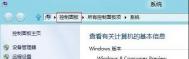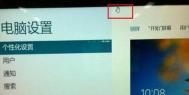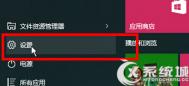怎么打开win8系统中的任务计划
1.首先,咱们返回到win8系统的传统桌面位置,之后,咱们同时按下键盘上的win+X快捷键打开电脑的快捷菜单,在打开的快捷菜单中,咱们选择其中的计算机管理选项。
2.之后,咱们就可以看到打开的计算机管理窗口了,在打开窗口的左侧菜单中,咱们就可以看到任务计划程序选项了。
3.如果大家想要创建一个新的任务计划的话,咱们直接选中这个任务计划程序,然后右键点击,选择下滑菜单中的创建任务,之后,咱们根据自己的需求一步一步的进行创建即可。

注:更多精彩教程请关注图老师电脑教程栏目,图老师电脑办公群:189034526欢迎你的加入
win8系统如何彻底关闭用户账户控制
1、登陆Windows 8 Metro界面,单击左下角桌面图标;

2、登录桌面后,使用组合热键Windows + X键调出快捷菜单(如果桌面已经调出控制面板图标,直接双击打开),左键单击控制面板;

3、进入控制面板窗口,选择:用户账户和家庭安全;

4、单击用户账户;

5、单击更改账户信息最后一个选项:更改用户账户控制设置;

6、进入用户账户控制设置窗口,通过鼠标调整设置到从不通知-确定;
(本文来源于图老师网站,更多请访问http://m.tulaoshi.com/windowsxitong/)
7、点击确定后,会出现你要运行以下程序对此计算机运行更改吗?(表示之前已经开启UAC选项),点击是(Y)关闭用户账户控制(UAC)设置生效。

注意:
Windows 8系统下修改用户账户控制(UAC)的设置仅针对单个用户设置生效,不同用户需要单独进行相关设置才可以生效。
1、如下图创建两个用户账户:lenovo和uac:

2、在lenovo账户下关闭用户账户控制(UAC)。

3、此时uac用户账户下的用户账户控制(UAC)设置并未随lenovo账户下做相应更改。

如果你也觉得每次更改系统程序的时候,需要同意之后才能继续操作十分烦人的话,不妨按照图老师小编分享的教程,彻底关闭用户Tulaoshi.com帐户控制吧!
注:更多精彩教程请关注图老师电脑教程栏目,图老师电脑办公群:189034526欢迎你的加入
win8系统更新补丁完,键盘就失灵了怎么办
tulaoshi.com1.首先,咱们需要返回到win8系统的传统桌面位置,之后,咱们直接将鼠标移动到win8电脑下方的任务栏窗口中,咱们找到窗口上的这个三角形的图标并点击。
(本文来源于图老师网站,更多请访问http://m.tulaoshi.com/windowsxitong/)2.在出现如下图中所示的界面之后,咱们双击其中的筛选键图标。

3.接下来咱们就可以看到如下图中所示的窗口了,在该窗口中,咱们勾选点击。

4.之后,咱们在出现的界面中,将标注的这里的时间设置为0.0秒,然后点击应用-确定保存就可以了。

注:更多精彩教程请关注图老师电脑教程栏目,图老师电脑办公群:189034526欢迎你的加入